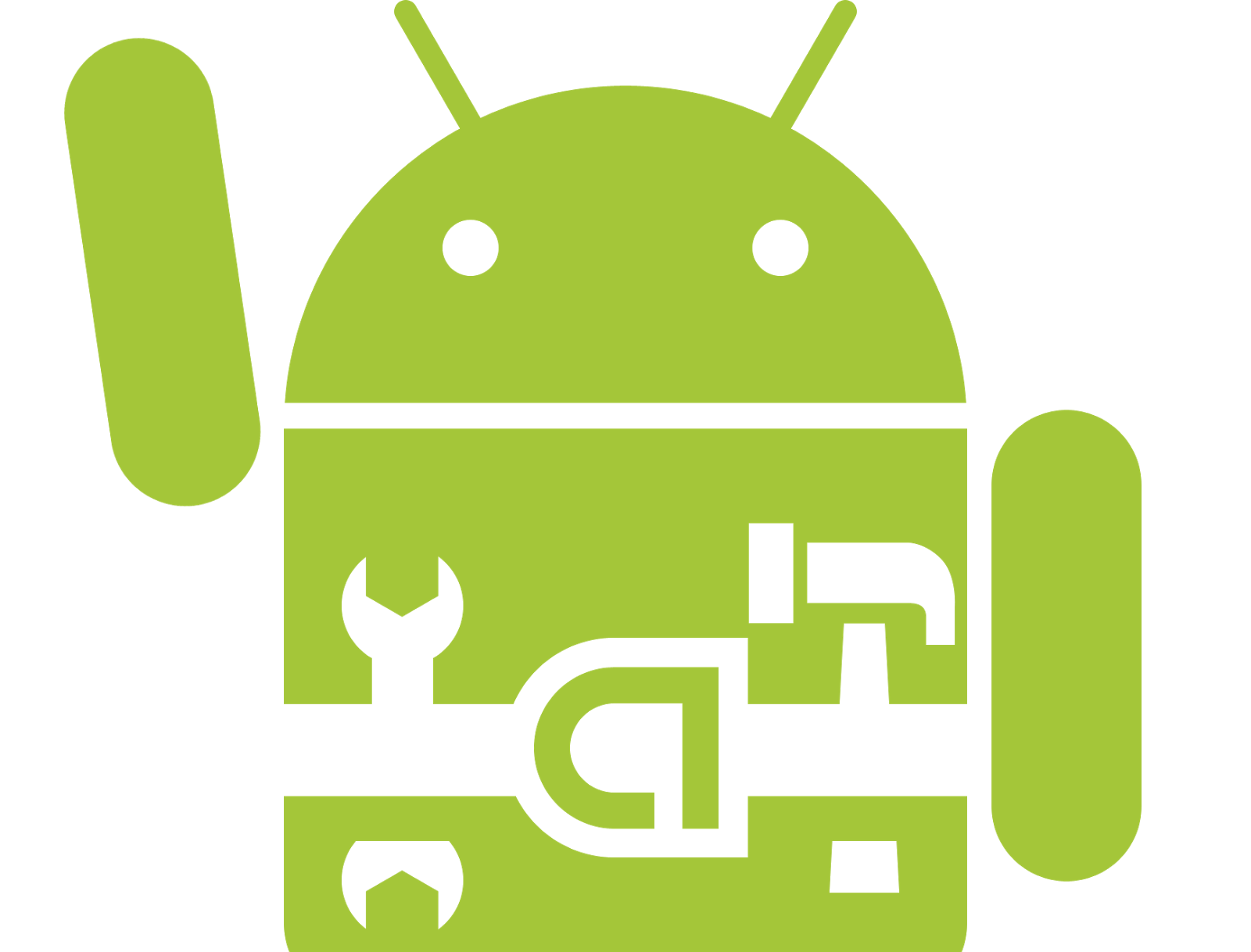
Catat ini! berbagai command ADB yang berguna untuk automation tester
Hallo Para Penguji Aplikasi Digital!
Pada saat saya mengembangkan kode automation untuk android, seringkali saya menemukan command penting dan berguna dalam membantu automation code saya dan saya simpan di snippet microsoft oneNote, dan setelah dipikir-pikir sangat mubazir kalo catatan itu saya simpan sendiri, jadi pada kesempatan kali ini akan saya tuliskan disini command Android Debug Bridge (ADB) apa saja yang bisa membantu pengujian kita
Buka kunci Ponsel
adb shell input keyevent # idupin HP
adb shell input text yourpasscode # Masukin PIN
adb shell input keyevent KEYCODE_ENTER # tekan enterToggle status bar
#pull status bar
adb shell service call statusbar 1
#collapse status bar
adb shell service call statusbar 2Buka/tutup app
#open app :
adb shell monkey -p id.fachrul.packagename 1
# Open gmail
adb shell monkey -p com.google.android.gm 1
#close app :
adb shell am force-stop packagename
# Close gmail
adb shell am force-stop com.google.android.gmTap di aplikasi
adb shell input tap x ynah `x y` itu koordinat sumbu X dan Y, gimana cara dapetinnya?
# dump the current screen uiadb shell uiautomator dump# copy the xml file to computeradb pull sdcard/window_dump.xml ~/Desktop/# atau gini juga bisaadb pull $(adb shell uiautomator dump | grep -oP '[^ ]+.xml') /sdcard/window_dump.xml
trus cek attribut "bounds" di element yang kita mau buat dapetin koordinatnya, hint: bisa juga sih dapetin koordinat dari uiautomatorviewer :D
Install aplikasi langsung
adb install -r namafile.apkbisa ditambahin argument
adb -d = untuk device,
adb -e = utk emulator,
adb -s = untuk ke serial number tertentu
atau klo mau sekaligus install apk di banyak devices
alias apkinstall="adb devices | tail -n +2 | cut -sf 1 | xargs -I X adb -s X install -r $1"# Penggunaannya Install an apk on all devicesapkinstall ~/Downloads/MyAppRelease.apk
# atau klo cuma mau copy files apk nya doank
adb push <lokasi file path> /sdcard/
Hapus aplikasi
adb shell pm uninstall com.example.MyApp
adb shell pm clear id.fachrul.package // Deletes all data associated with a package.
Buka aktivity langsung
adb shell am start -W -n com.gojek.life/com.gojek.golife.presentation.feature.LifeSplashActivity -S -a android.intent.action.MAIN -c android.intent.category.LAUNCHER -f 0x10200000Apa nama activity sekarang ini (lagi dibuka/focus)
adb shell dumpsys window windows | grep -E 'mCurrentFocus|mFocusedApp' Monkey test
adb shell monkey -p <nama package> -v --pct-syskeys 0 3000adb shell monkey -p com.myAppPackage -v 10000 -s 100 // monkey tool is generating 10.000 random events on the real device
Filter adb log dengan lebih indah
pidcat <nama package>nah pidcat ini adalah aplikasi tambahan based on python script, bisa di install mengikuti petunjuk disini
Hapus log device
adb logcat -cAmbil bug report berupa informasi dari device, dumpstate, dumpsys dan logcat output
adb bugreport > path_file_nya
adb logcat -b crash
Ambil screenshoot
adb exec-out screencap -p > <nama_sshot>.png
Open deeplink
adb shell am start -a android.intent.action.VIEW -d "schema://link"
Reset permissions
adb shell pm reset-permissions -p your.app.packageKasih permission
adb shell pm grant your.app.packageKey event
adb shell input keyevent 3 // Home btn
adb shell input keyevent 4 // Back btn
adb shell input keyevent 5 // Call
adb shell input keyevent 6 // End call
adb shell input keyevent 26 // Turn Android device ON and OFF. It will toggle device to on/off status.
adb shell input keyevent 27 // Camera
adb shell input keyevent 64 // Open browser
adb shell input keyevent 66 // Enter
adb shell input keyevent 67 // Delete (backspace)
adb shell input keyevent 207 // Contacts
adb shell input keyevent 220 / 221 // Brightness down/up
adb shell input keyevent 277 / 278 /279 // Cut/Copy/Paste
// https://developer.android.com/reference/android/view/KeyEvent.html
Ambil serial dari connected device
adb devices | tail -n +2 Emulator
emulator -avd <nama emulatornya> -netdelay none -netspeed full
Cara menampilkan screen android di Windows/mac/linux (cocok buat presentasi)
Bisa menggunakan aplikasi Scrcpy aplikasi ini open source jadi bisa menjadi alternatif kamu yang biasa menggunakan Vysor, klo pake mac bisa langsung instal via `brew install scrcpy` trus jalanin nya tinggal jalanin command `scrcpy` atau klo mau lihat dia bisa ngapain aja bisa cekidot `scrcpy --help`
scrcpy --help
# mulai mirroring android, tapi tampilin juga lokasi sentuhan
scrcpy -t
# mirroring android sambil direkam
scrcpy -r coba_health.mp4
# klo ada lebih dari satu, bisa konek sesuai dengan serial device nya
scrcpy -s serial_1234


Comments